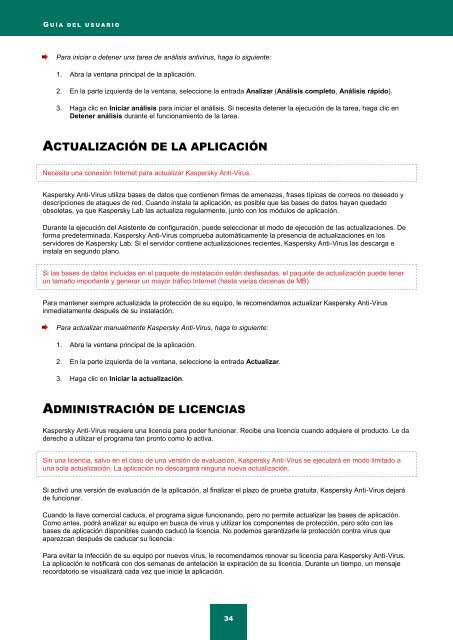Guía del usuario - Kaspersky Lab
Guía del usuario - Kaspersky Lab
Guía del usuario - Kaspersky Lab
Create successful ePaper yourself
Turn your PDF publications into a flip-book with our unique Google optimized e-Paper software.
G U Í A D E L U S U A R I O<br />
Para iniciar o detener una tarea de análisis antivirus, haga lo siguiente:<br />
1. Abra la ventana principal de la aplicación.<br />
2. En la parte izquierda de la ventana, seleccione la entrada Analizar (Análisis completo, Análisis rápido).<br />
3. Haga clic en Iniciar análisis para iniciar el análisis. Si necesita detener la ejecución de la tarea, haga clic en<br />
Detener análisis durante el funcionamiento de la tarea.<br />
ACTUALIZACIÓN DE LA APLICACIÓN<br />
Necesita una conexión Internet para actualizar <strong>Kaspersky</strong> Anti-Virus.<br />
<strong>Kaspersky</strong> Anti-Virus utiliza bases de datos que contienen firmas de amenazas, frases típicas de correos no deseado y<br />
descripciones de ataques de red. Cuando instala la aplicación, es posible que las bases de datos hayan quedado<br />
obsoletas, ya que <strong>Kaspersky</strong> <strong>Lab</strong> las actualiza regularmente, junto con los módulos de aplicación.<br />
Durante la ejecución <strong>del</strong> Asistente de configuración, puede seleccionar el modo de ejecución de las actualizaciones. De<br />
forma predeterminada, <strong>Kaspersky</strong> Anti-Virus comprueba automáticamente la presencia de actualizaciones en los<br />
servidores de <strong>Kaspersky</strong> <strong>Lab</strong>. Si el servidor contiene actualizaciones recientes, <strong>Kaspersky</strong> Anti-Virus las descarga e<br />
instala en segundo plano.<br />
Si las bases de datos incluidas en el paquete de instalación están desfasadas, el paquete de actualización puede tener<br />
un tamaño importante y generar un mayor tráfico Internet (hasta varias decenas de MB).<br />
Para mantener siempre actualizada la protección de su equipo, le recomendamos actualizar <strong>Kaspersky</strong> Anti-Virus<br />
inmediatamente después de su instalación.<br />
Para actualizar manualmente <strong>Kaspersky</strong> Anti-Virus, haga lo siguiente:<br />
1. Abra la ventana principal de la aplicación.<br />
2. En la parte izquierda de la ventana, seleccione la entrada Actualizar.<br />
3. Haga clic en Iniciar la actualización.<br />
ADMINISTRACIÓN DE LICENCIAS<br />
<strong>Kaspersky</strong> Anti-Virus requiere una licencia para poder funcionar. Recibe una licencia cuando adquiere el producto. Le da<br />
derecho a utilizar el programa tan pronto como lo activa.<br />
Sin una licencia, salvo en el caso de una versión de evaluación, <strong>Kaspersky</strong> Anti-Virus se ejecutará en modo limitado a<br />
una sola actualización. La aplicación no descargará ninguna nueva actualización.<br />
Si activó una versión de evaluación de la aplicación, al finalizar el plazo de prueba gratuita, <strong>Kaspersky</strong> Anti-Virus dejará<br />
de funcionar.<br />
Cuando la llave comercial caduca, el programa sigue funcionando, pero no permite actualizar las bases de aplicación.<br />
Como antes, podrá analizar su equipo en busca de virus y utilizar los componentes de protección, pero sólo con las<br />
bases de aplicación disponibles cuando caducó la licencia. No podemos garantizarle la protección contra virus que<br />
aparezcan después de caducar su licencia.<br />
Para evitar la infección de su equipo por nuevos virus, le recomendamos renovar su licencia para <strong>Kaspersky</strong> Anti-Virus.<br />
La aplicación le notificará con dos semanas de antelación la expiración de su licencia. Durante un tiempo, un mensaje<br />
recordatorio se visualizará cada vez que inicie la aplicación.<br />
34